İlan
Gözü kapalı bir uçağı uçurmak veya gözleriniz açıkken uçmak arasında seçim yapsaydınız hangisini tercih ederdiniz? Aynı şey bir web sitesi çalıştırmak için de geçerlidir. Bir siteyi yayınlamak ve körü körüne çalıştırmak ister misiniz, yoksa siteyle ilgili her zaman neler olduğunu gösteren tam özellikli, işlevsel bir gösterge panosu ister misiniz?
Eğer aşina iseniz Google AnalyticsGoogle'ın Google Core Raporlama API'sı adı verilen ve Google Analytics hesabınızdaki rakamlardan yararlanmanıza olanak tanıyan güçlü bir API sunduğunu öğrenmekten memnuniyet duyarsınız. Bu API'yı, kullanıcıların web sitenizde ne kadar zaman harcadıklarına ilişkin bilgi almak için sorgu çalıştırmak, her gün kaç sayfa görüntüleme alıyorsunuz, geri gelen ziyaretçilerin sayısıyla yeni ziyaretçilerin sayısı ne kadar fazla ve siteyi ziyaret ediyor Daha. Temel olarak, Google Analytics'te neleri arayabileceğinizin çoğunu, API kullanarak çıkarabilir ve bu verileri Google E-Tablo gibi bir araca getirebilirsiniz.
Bu verileri Google E-Tablolar’da edindikten sonra analiz edebilir, çizebilir ve grafik oluşturabilir ve ardından hazır olduğunuzda bilgileri "gösterge tablonuz" olarak hizmet verebilecek bir web sitesinde yayınlayabilirsiniz. Çok havalı ha? "API" veya "Analytics" gibi kelimelerin sizi korkutmasına izin vermeyin. Bunu yapmak için sert bir programcı olmanıza gerek yok - Google Analytics'e aşina olmanız kesinlikle yardımcı olacaktır.
Google Temel Raporlama API'sını bağlama
Son zamanlarda size nasıl yapabileceğinizi gösterdim Analytics verilerini içe aktarmak için IFTTT otomasyonunu kullanma Analytics Verilerinden Otomatik Google E-Tablo Raporu Nasıl Oluşturulur Daha fazla oku - Gmail aracılığıyla - Google E-Tablolar'a. Google API ile ellerinizi kirletmek istiyorsanız, işte büyük sır; Google E-Tablo ile Google Analytics arasında bağlantı kurmak için yapmanız gereken tek şey, "sihirli" adlı Google Analytics komut dosyasını etkinleştirmektir. Bunu yapmak için bir Google E-Tablo açın ve "Araçlar" menüsünü tıklayın. Listeden “Komut Dosyası Galerisi” ni seçin. Arama alanına "google analytics" yazın ve "Google Analytics Rapor Otomasyonu (sihirli)" komut dosyasını arayın.
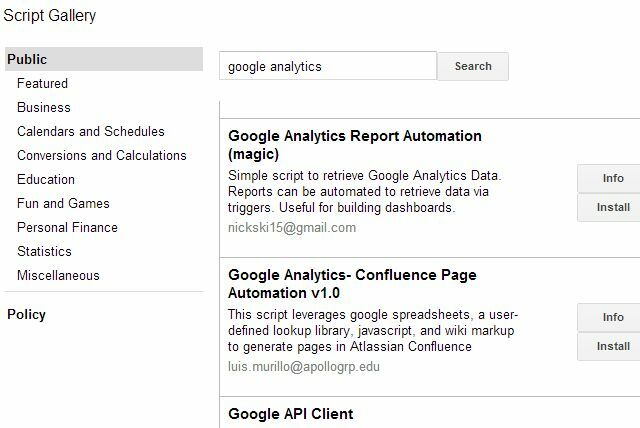
“Yükle” düğmesine tıklayın. Bu komut dosyasını bu belirli Google E-Tablosuna yeni yüklediniz. Şimdi e-tablonuza geri dönün ve “Araçlar” ve “Komut Dosyası Yöneticisi” ni tıklayın.
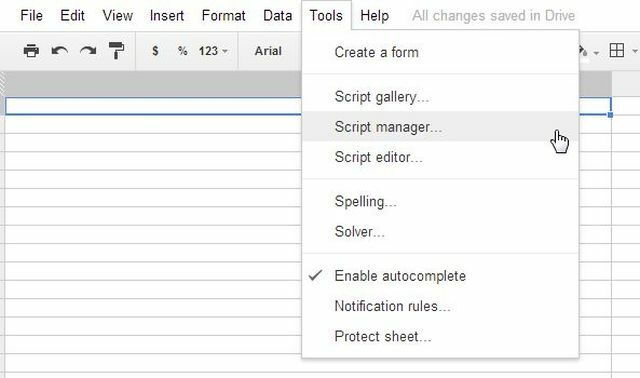
Artık Google Analytics komut dosyalarında kullanabileceğiniz dört işlevi göreceksiniz. Şimdiye kadar tek bir kod satırı yazmak zorunda olmadığınızı unutmayın. Tüm bu prosedürü tamamlamak için de gerekmeyecek.
Google Analytics Hesabınızla Bağlanma
Bununla birlikte, komut dosyasının Google Analytics hesabınıza erişmesi için yine de etkinleştirmeniz gerekir, bu nedenle “createCoreReport” işlevini ve ardından “Düzenle…” seçeneğini tıklayın.
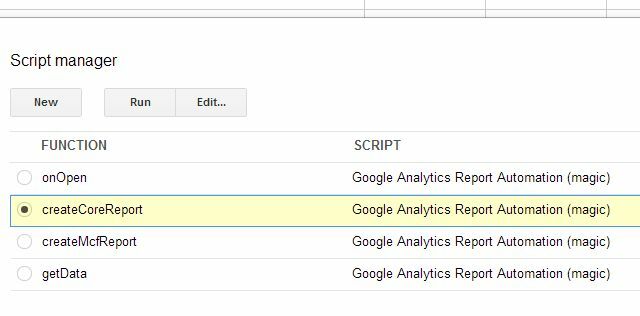
Bu, gerçek komut dosyasının kendisini açar. Tüm bu tuhaf görünümlü kodları yok sayın ve menüdeki "Kaynaklar" öğesini tıklayın ve "Google API'larını Kullan" ı seçin.
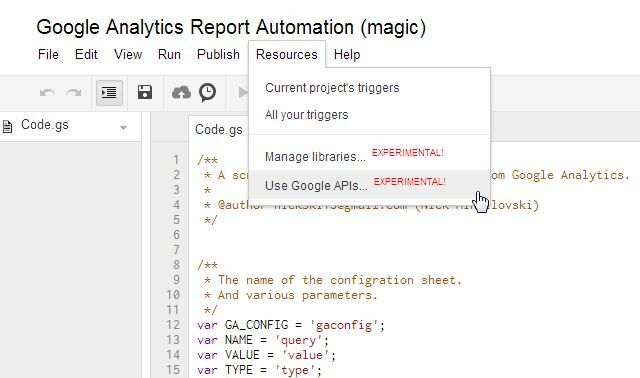
Burada Google API'ları Hizmetlerinin bir listesini göreceksiniz. "Google Analytics API" hizmetini arayın ve "açık" duruma getirmek için açma / kapama düğmesini tıklayın.
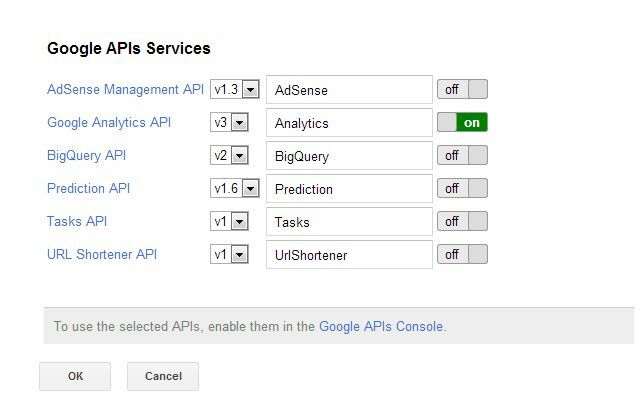
Ardından, o pencerenin altındaki "Google API'ları Konsolu" bağlantısını tıklayın; bu sizi bir API listesiyle Google Cloud Console'a götürür. Listeyi aşağı kaydırın ve “Analytics API” yı arayın. Yine, API'yi açmak için “Kapalı” düğmesine tıklayın.
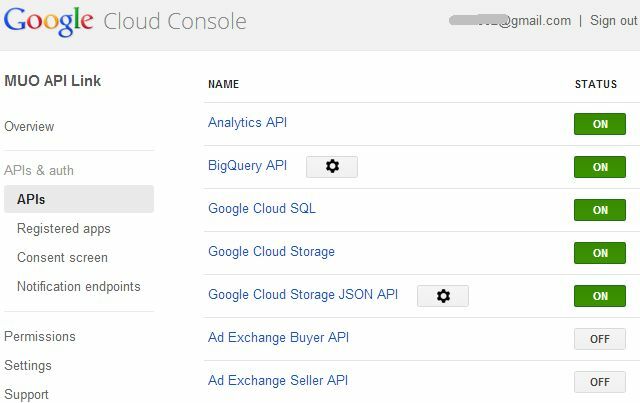
Bu pencereyi kapatın ve üzerinde komut dosyası bulunan ekrana geri döndüğünüzde, az önce etkinleştirdiğiniz her şeyi kaydetmek için “disk” simgesine tıkladığınızdan emin olun. Bu çok önemli veya az önce yaptığınız her şeyi kaybedersiniz.
Geçmesi gereken çok şey gibi görünse de, bunu sadece bir kez yapmanız gerektiğini unutmayın. Bağlantıyı kurduktan sonra, size istediğiniz sıklıkta göstereceğim Google Analytics sorgularını kullanabilirsiniz. Artık e-tablonuz ile Google Analytics arasında bağlantı kurulacaktır.
Google Analytics'i Google E-Tablodan Sorgulama
İlk sorgunuzu oluşturmak için bir kez daha Araçlar, Komut Dosyası Yöneticisi'ni tıklayın ve “createCoreReport” u seçin. Ardından “Çalıştır” a tıklayın. Bu, e-tablonuza bir sürü anlamsız metin yerleştirecektir. Size söyleyeyim, bu metin bloğunun sadeliği yanıltıcı. Bu, karşılaşacağınız Google Analytics'ten veri ayıklamak için en güçlü sorgulardan biridir.
Her satır, sorgunun bir bileşenidir. Kimlikler, (Google Analytics hesabınızın Yönetici alanından alabileceğiniz) Analytics Kimliğinizi belirlediğiniz yerdir. sorgunuz için bitiş tarihi (veya bunu atlayın ve "son-günler" de gün sayısını listeleyin), ardından metriklerinizi, boyutlarınızı ve Daha. Size nasıl yapılacağını göstereceğim.
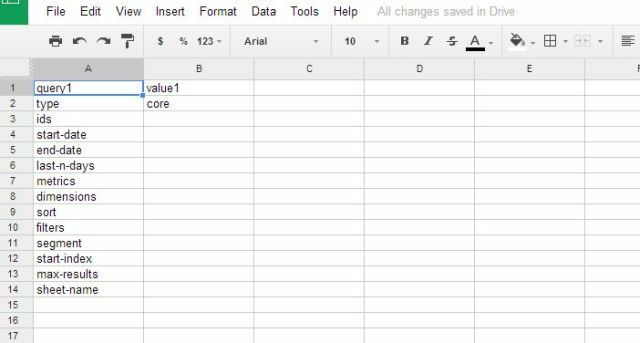
Aşağıda, son 30 güne ait günlük ziyaretçi, ziyaret ve sayfa görüntüleme listesini çıkaran bir sorgu örneği verilmiştir. Daha sonra bu bilgileri “report1” sayfasına yerleştirir.
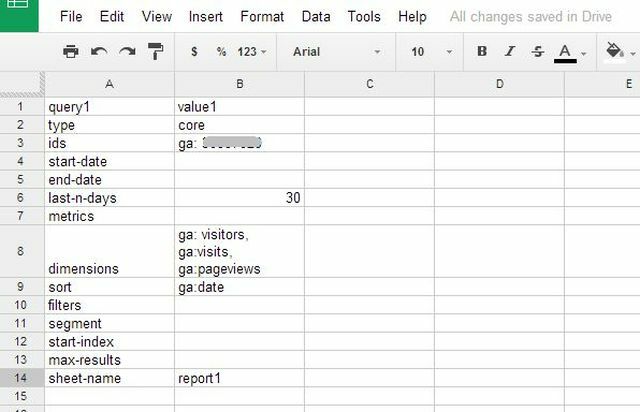
Sorgunuzu kullanıma hazır hale getirdikten sonra, "Araçlar", "Komut Dosyası Yöneticisi" ni tıklayıp ardından getData işlevini seçerek çalıştırabilirsiniz. Ardından “Çalıştır” a tıklayın.
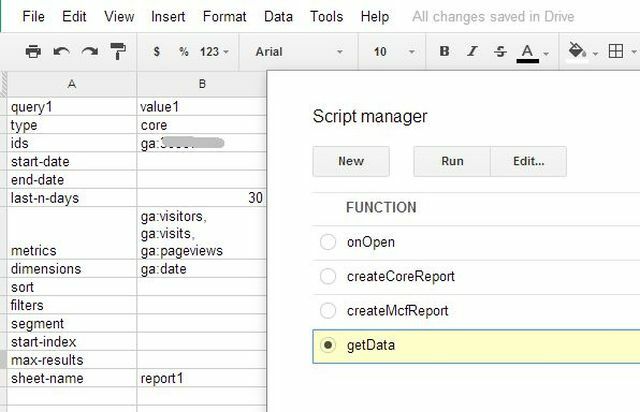
Sorgunun durumunu gösteren bir açılır kutu görürsünüz. Her şeyi doğru kurduysanız, “Başarı. Sonuçların yazılması ”olarak adlandırılır.
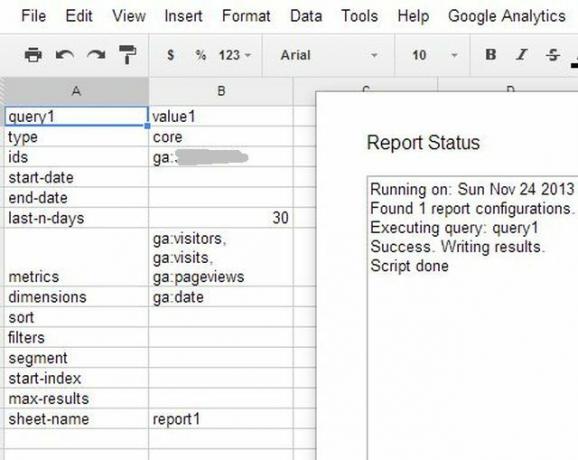
Şimdi, “report1” sayfasına tıklayın ve voila! Analytics'ten çıkarılmış ve Google E-Tablolar'a eklenmiş tüm veriler var.
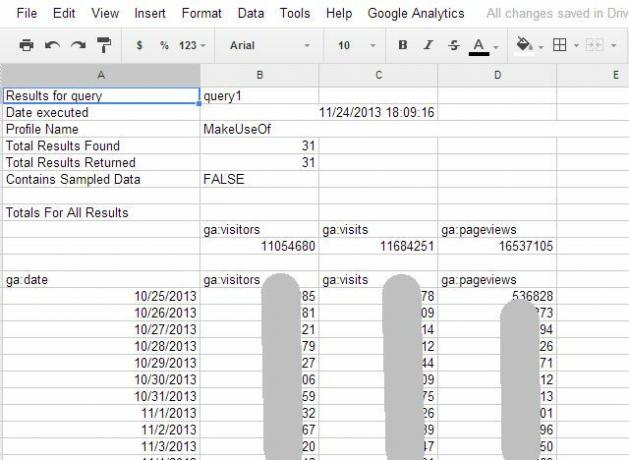
Artık bu verileri görsel hale dönüştürmek için Google E-Tablolar harika veri görselleştirme araçlarını kullanabilirsiniz bir listeye bakmaktan çok grafiklere bakmaktan hoşlanan insanlar için anlamlı bir bağlam sayılar.
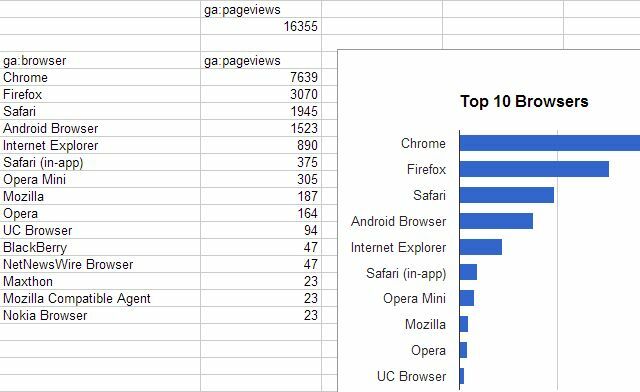
İşte burada. Yeni sorgular oluşturabilirsiniz (yalnızca birinciyle aynı sayfaya yerleştirin ve query2 ve value2 sütunlarını etiketleyin (vb.). Gerçekten yalnızca Google Analytics sorguları hakkındaki bilginizle sınırlısınız. Analytics'te oynatmak veya MUO Analytics Kılavuzu Google Analytics RehberinizZiyaretçilerinizin nereden geldiği, çoğunun hangi tarayıcıları kullandıkları, hangi arama motorlarını kullandıkları veya sayfalarınızdan hangisinin en popüler olduğu hakkında bir fikriniz var mı? Daha fazla oku bu alanda biraz ilerleme kaydetmenize yardımcı olabilir.
Web Sitesi Analizi Gösterge Tablosu Oluşturma
Kendi basit gösterge tablonuzu oluşturmanın en güzel yanı, grafikleri kontrol etmek için Google Analytics'te aynı navigasyonu yapmaya devam etmek zorunda olmamanızdır. Sorguyu bir kez Google E-Tablolar'a yazıyorsunuz ve bir Google Sites sayfası Google Sites ile Kendi Ücretsiz Çok Amaçlı Web Sayfanızı OluşturunGoogle Sites'ı nasıl kullanacağınızı ve sadece birkaç basit adımda kendi web sitenizi nasıl oluşturacağınızı öğrenelim. Daha fazla oku . Nasıl yükleneceğini tartıştım Google E-Tablolar verileri bir Google Sites sitesine Google Sites ile Gerçekten Yararlı Kişisel Bilgiler Gösterge Tablosu Sayfası OluşturmaWeb sayfaları oluşturmak eskiden sıkıcı bir süreçti. Sayfayı herkese açık olarak nerede barındıracağınıza karar verme zorluğunun yanı sıra, HTML öğrenmeniz ve ardından sayfayı nasıl programlayacağınızı anlamanız gerekiyor ... Daha fazla oku daha önce burada MUO, bu yüzden burada çok uzun süre üzerinde durmayacağım.
Burada yapmak istediğiniz en önemli şey, oluşturduğunuz Google Analytics grafiklerini gösterge tablonuz olarak kullanılacak bir Google Sitesine yüklemektir. Adresine git Google Sites, hesabınızın altında yeni bir site oluşturun ve "Ekle" menü öğesini tıklayın ve Grafik seçeneğini belirleyin.
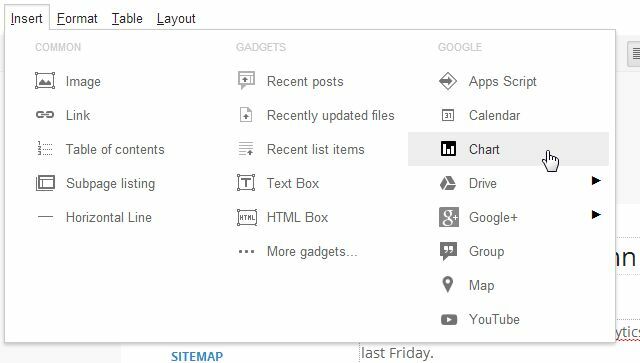
Google Sites ile ilgili güzel bir şey, yukarıda açıklanan Google E-Tablolarını oluşturduysanız, Google hesabı, ardından Google Sites bu e-tabloyu, hesabınızdaki kullanılabilir e-tablolar listesinden seçmenize olanak tanır. hesap. Bunu yaptıktan sonra Google Sites, bu e-tabloda oluşturduğunuz tüm grafikleri otomatik olarak tanır ve bunları yeni sitenize içe aktarma seçeneği sunar.
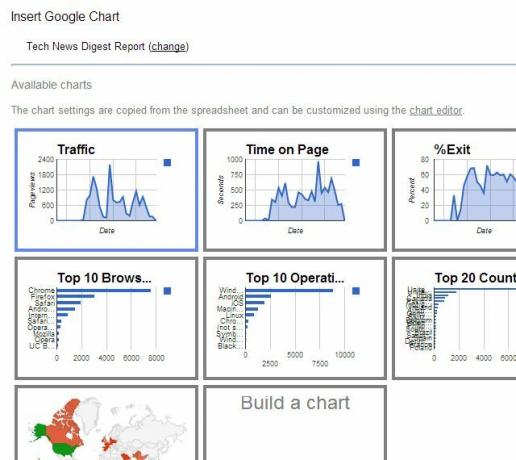
Sayfayı aşağı kaydırırken basit bir grafik listesi oluşturabilir, hatta sayfada bir tablo oluşturabilir ve grafiklerin bazılarını yan yana yerleştirebilirsiniz.
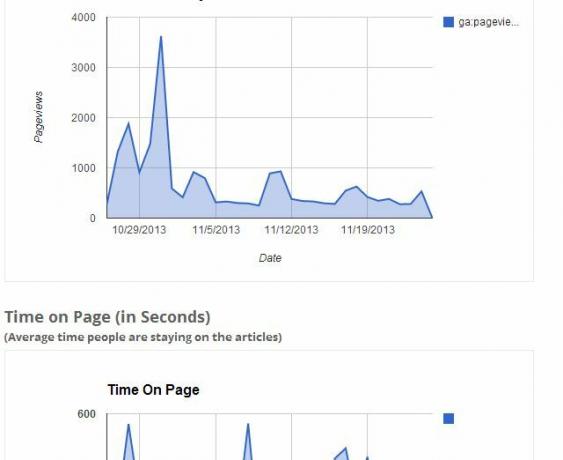
Mesele şu ki, sadece birkaç basit adımda, çok karmaşık Google Analytics verilerini bir Bu verileri işleyebileceğiniz ve daha kolay bir grafik haline getirebileceğiniz Google E-Tablo anlama. Ardından, bunu birkaç adımda bir Google Sites sitesine göndererek hızlı ancak güçlü bir performansınız hakkında bilmek isteyebileceğiniz her şeyi gösteren gösterge tablosu İnternet sitesi! Google'ın aksine Analytics otomatik e-postaları Özel Raporlama ile Bilgilendirici Google Analytics Raporlarını OtomatikleştirinGoogle Analytics ile her zaman daha iyi çalışmak istediğim bir şey, otomatik istediğim bilgileri sağlayan ve kimin için kolay olduğu bir biçimde raporlama özelliği ihtiyacı ... Daha fazla oku , bu gösterge tablolarını tam olarak istediğiniz şekilde görünecek şekilde biçimlendirebilirsiniz.
Şimdi web sitesinin performansını arttırmak onu izlemek kadar kolay olabiliyorsa, hepsi dünyaya uygun olacaktır. Bu eğitim hakkında görüşlerinizi bildirmek için yorumları kullanın.
Ryan Elektrik Mühendisliği lisans derecesine sahiptir. 13 yıl otomasyon mühendisliği, 5 yıl BT'de çalıştı ve şu anda bir Uygulama Mühendisi. MakeUseOf'un eski bir Genel Yayın Yönetmeni, Veri Görselleştirme üzerine ulusal konferanslarda konuştu ve ulusal TV ve radyoda yer aldı.


